
Người hiện đại vì nhiều lý do khác nhau, nhưng không quá hiếm khi thay đổi số điện thoại di động của họ, dẫn đến sự cần thiết phải dịch rất nhiều dịch vụ gắn liền với thẻ SIM cũ. Chính xác những gì không nên có vấn đề với việc giải quyết tác vụ đã chỉ định, vì vậy điều này với WhatsApp - người tạo ra Messenger được cung cấp trong đó một chức năng đặc biệt, cho phép bạn nhanh chóng thay thế thông tin đăng nhập của người dùng trong hệ thống mà không gặp vấn đề gì.
Thay đổi chức năng số trong WhatsApp
Bất kể ứng dụng được sử dụng để truy cập tùy chọn ứng dụng (đối với Android hoặc iOS), chuyển đến một mã định danh mới trong trình nhắn tin sẽ không khó. Hơn nữa, nếu bạn giữ thủ tục cho một trong các hướng dẫn được trình bày trong bài viết này, bạn lưu toàn bộ thông tin được tích lũy trong quá trình sử dụng hệ thống (cài đặt, thư từ, danh sách các cuộc trò chuyện nhóm, danh bạ, v.v.).Để chuyển đổi hiệu quả sang một số mới, cần phải xem xét một số điểm trước khi bắt đầu và đảm bảo các điều kiện nhất định:
- Đối với thủ tục, cần có số thay thế được xác nhận trong trình nhắn tin trên thiết bị di động vận hành. Đó là, nếu bạn thay đổi không chỉ thẻ SIM, mà còn cả thiết bị, bạn cần cài đặt VATSAP vào điện thoại thông minh mới và đăng nhập vào nó, sử dụng thay thế để được thay thế, nhưng cho đến nay số hiện tại.
Đọc thêm: Cách cài đặt Whatsapp trên điện thoại thông minh Android và iPhone
- Mã định danh mà quá trình chuyển đổi được thực hiện nên thực sự "mới", nghĩa là không nên tham gia ủy quyền trong VATSAP trước đó.
- Tính năng "Thay đổi số" ngụ ý xóa một tài khoản được gắn với định danh cũ của bạn. Do đó, số liên lạc của bạn sẽ có số cũ sẽ dừng hiển thị trong Sổ địa chỉ Whatsapp và để tránh các sự cố liên quan đến yếu tố này, bạn cần thông báo cho các thay đổi (có thể tự động trong quá trình thay thế dữ liệu của bạn).
Vì vậy, hãy đảm bảo rằng chức năng "Thay đổi số" chính xác là những gì bạn cần và các điều kiện để thực hiện thao tác được cung cấp, đi đến lựa chọn hướng dẫn theo HĐH, từ đó truy cập vào trình nhắn tin có sẵn. Nhớ lại, thao tác chỉ có thể dành từ một thiết bị di động, ứng dụng WhatsApp cho Windows và phiên bản Web của dịch vụ không phù hợp với điều này.
Cách thay đổi số trong WhatsApp trên Android
Sử dụng WhatsApp cho Android, quy trình thay đổi mã định danh của nó trong trình nhắn tin được thực hiện như sau.
- Mở ứng dụng Vatsap trên một thiết bị "robot xanh" tuyệt đẹp.

- Đặc biệt, chỉ trong trường hợp, tạo một bản sao lưu của các cuộc trò chuyện hiện đang tồn tại trong VATSAP và thông tin có trong đó.
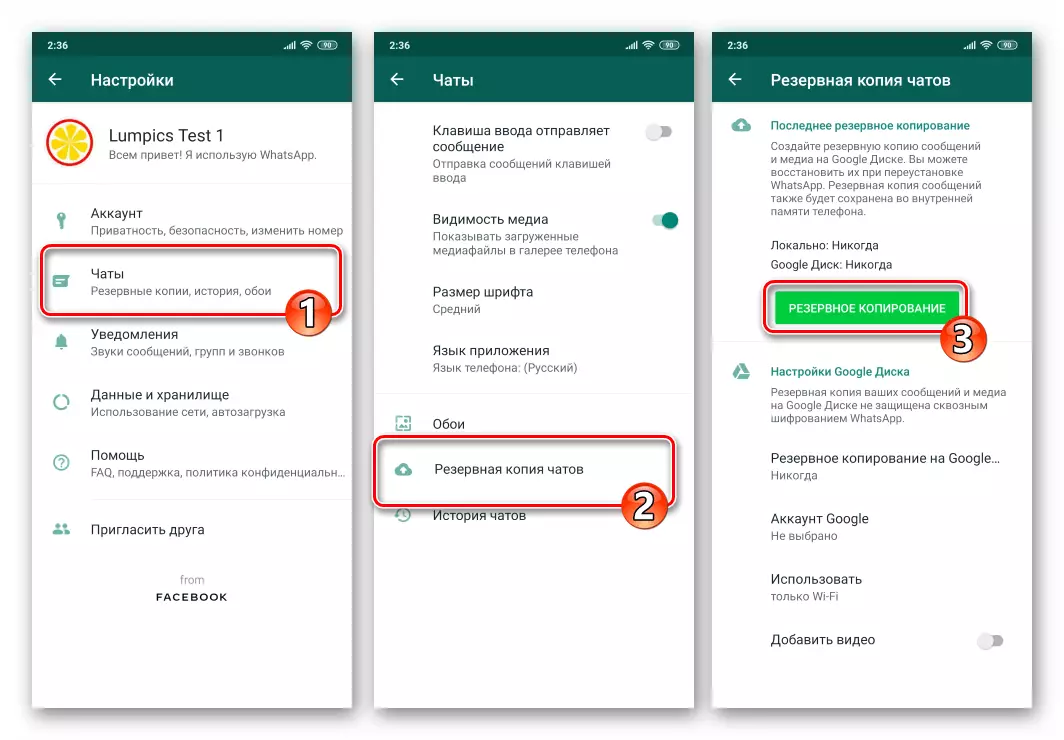
Đọc thêm: Chats sao lưu trong WhatsApp cho Android
- Tiếp theo, sử dụng một trong hai tùy chọn để gọi hàm "Thay đổi số":
- Đi để xem thông tin hồ sơ của bạn, hoạt động như được mô tả trong bài viết về liên kết sau, sau đó nhấn giá trị của mã định danh mà đăng nhập hiện đang nhập.

Đọc thêm: Cách xem phòng của bạn trong Whatsapp cho Android
- Chọn "Cài đặt" trong Touch chạm ba điểm ở trên cùng vào màn hình của menu Vatsup, sau đó chuyển đến phần "Tài khoản"
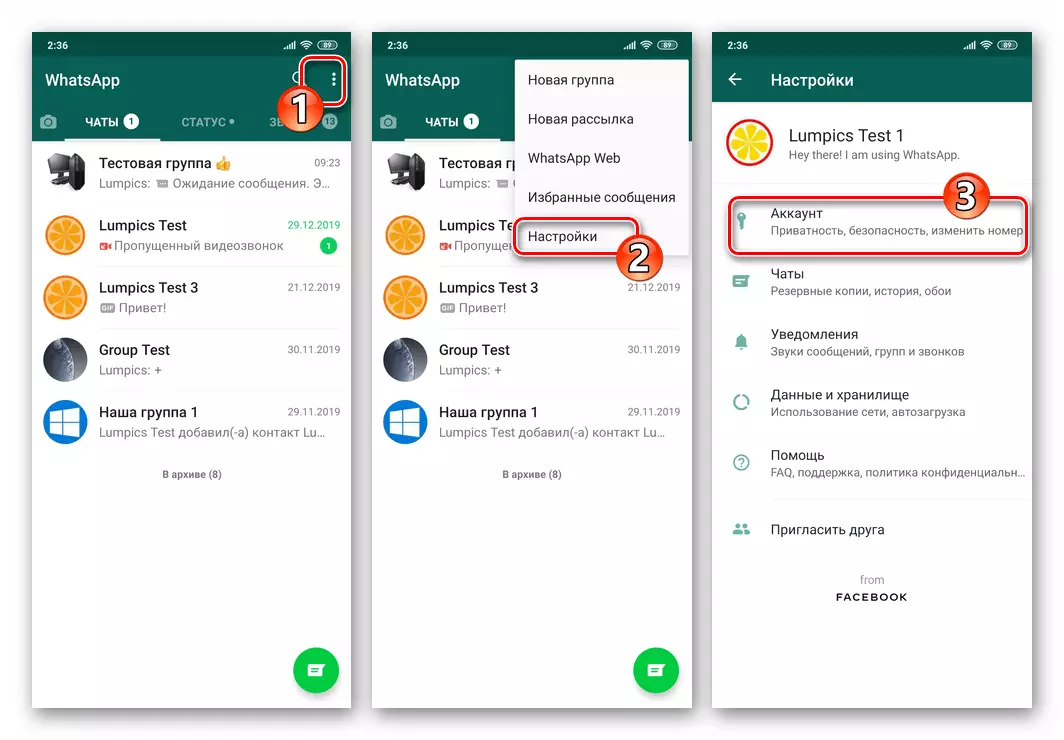
Và nhấp vào "Chỉnh sửa số".

- Đi để xem thông tin hồ sơ của bạn, hoạt động như được mô tả trong bài viết về liên kết sau, sau đó nhấn giá trị của mã định danh mà đăng nhập hiện đang nhập.
- Trên màn hình hiển thị mô tả mục đích sử dụng của Messenger, hãy nhấn "Tiếp theo".

- Bây giờ hãy nhập Mã định danh của bạn vào các trường thích hợp - diễn xuất đầu tiên tại thời điểm này và sau đó là cái mới. Sau khi hoàn thành việc cung cấp thông tin cho Messenger, nhấp vào Tiếp theo.
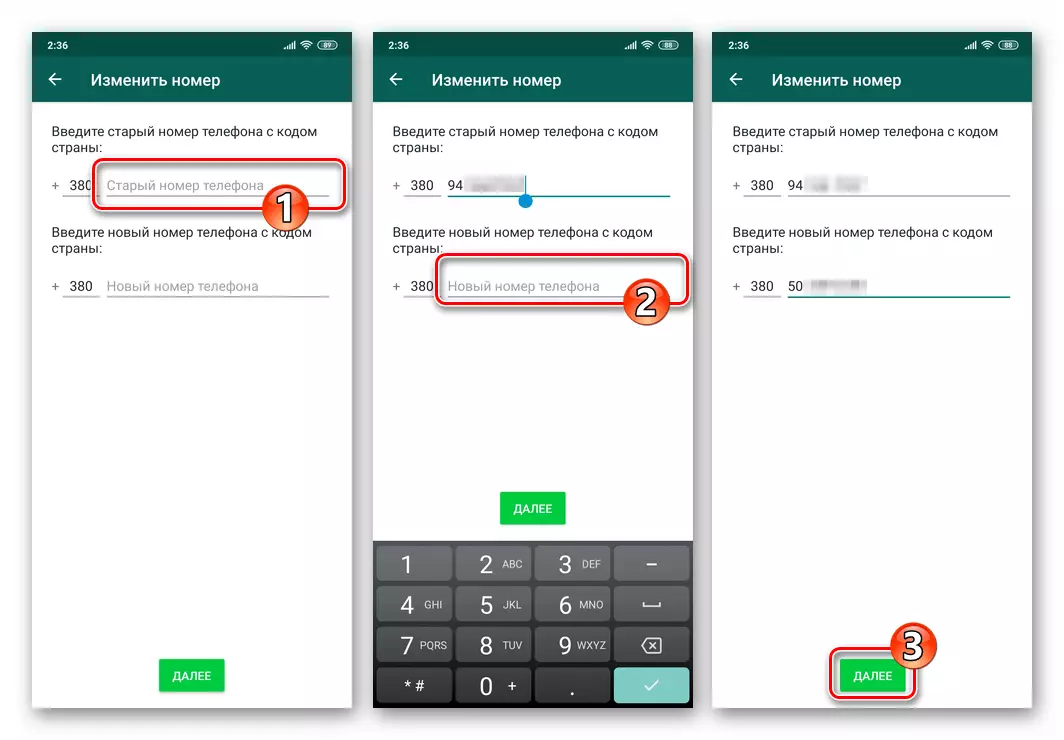
- Trên màn hình tiếp theo, bạn sẽ có cơ hội xác minh tính đúng đắn của thông tin được cung cấp bởi hệ thống thông tin, cũng như kích hoạt tùy chọn "Thông báo liên hệ". Nếu cần, hãy nhấn vào kích hoạt tùy chọn chuyển đổi được chỉ định và sau đó chọn danh mục người dùng trong danh sách (hoặc cá nhân, chạm vào "Cấu hình"), sẽ nhận được thông báo về thao tác bạn trong WhatsApp.
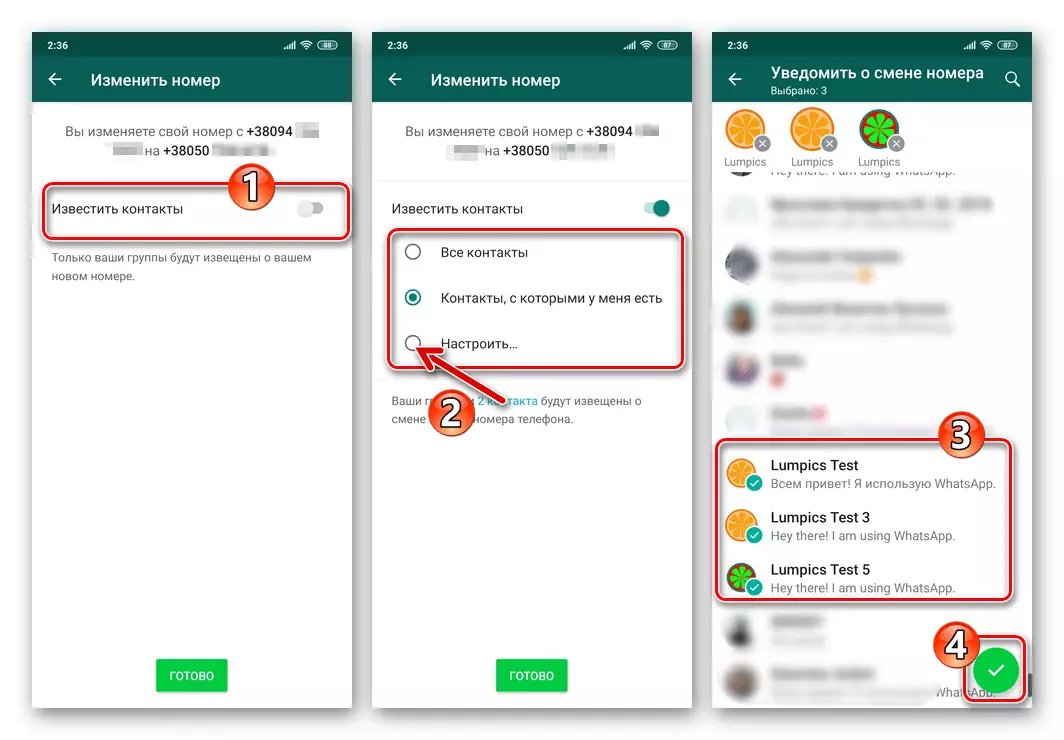
Đã hình thành một danh sách thông báo về việc thay đổi ID liên hệ của bạn, nhấp vào Kết thúc ở dưới cùng của màn hình.
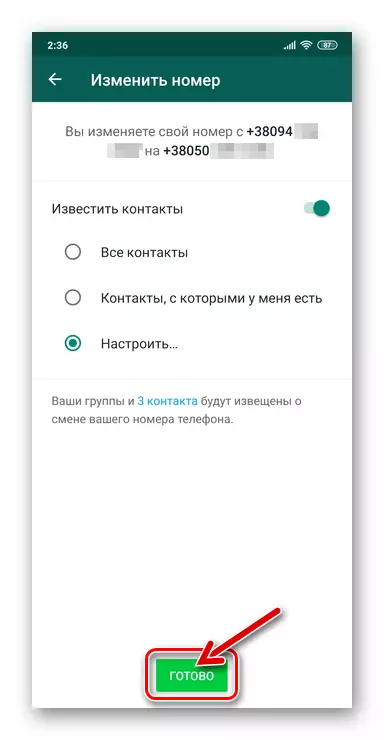
- Mong đợi SMS đến từ hệ thống đến số mới của bạn, hãy mở tin nhắn và nhập mã chứa trong đó từ bàn phím ảo được hiển thị bởi ứng dụng VATSAP.
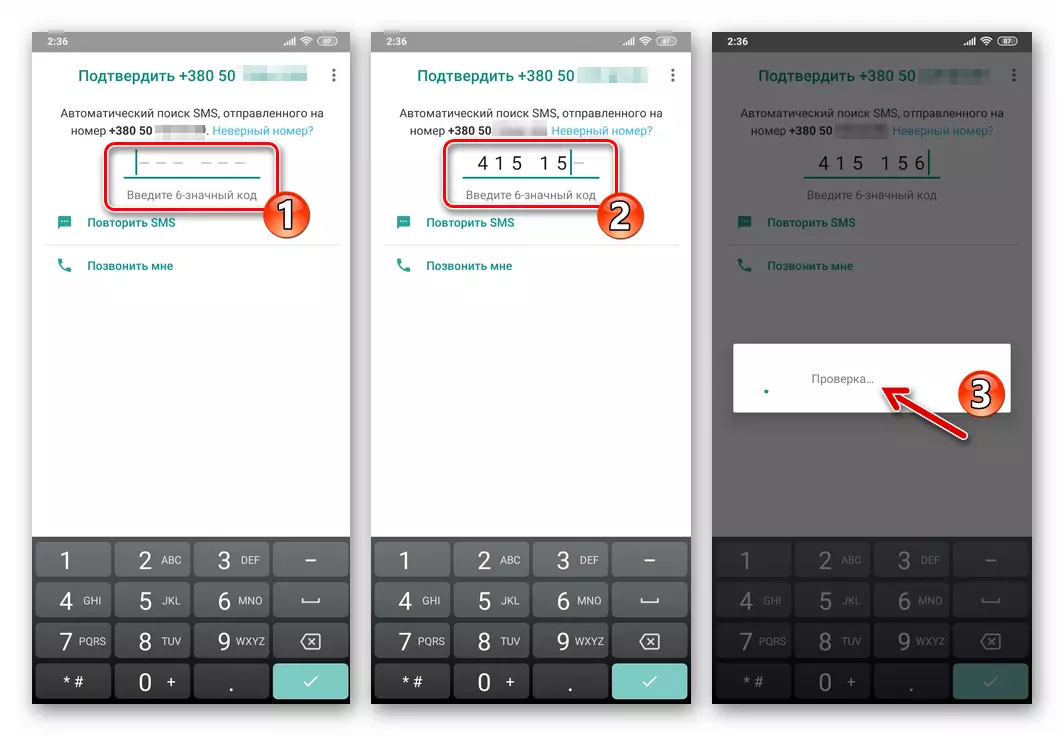
- Một chút chờ đợi để kết thúc xác minh được cung cấp bởi sự kết hợp bí mật của các số từ SMS, sau đó Messenger sẽ cung cấp thông báo: "Bạn đã thay đổi thành công số điện thoại với ...". Chạm vào OK OK trong cửa sổ với một thông báo về kết quả hoạt động, sau đó chuyển đến việc sử dụng WhatsApps ở chế độ bình thường.
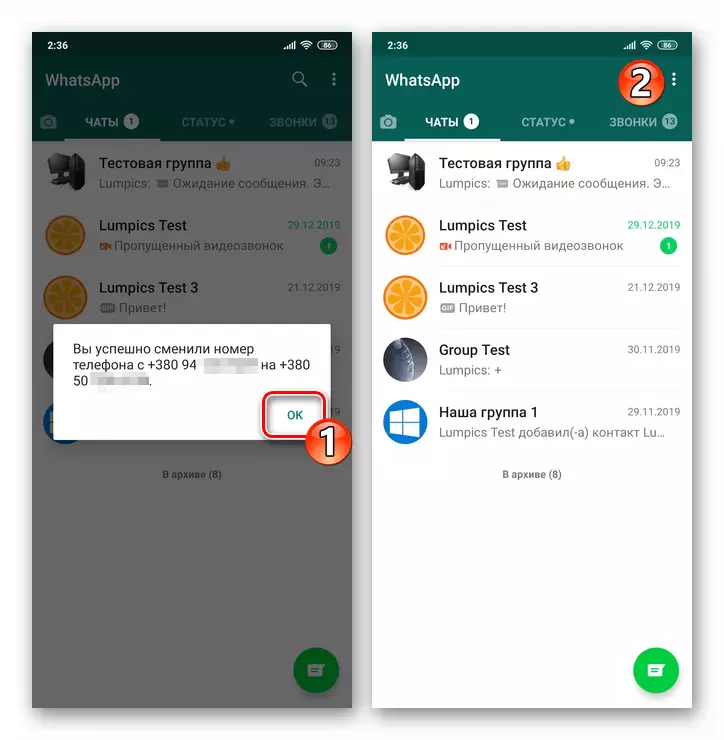
Cách thay đổi số trong WhatsApp trên iPhone
Thông qua chương trình WhatsApp cho iOS, hãy thực hiện thay đổi số của hệ thống trao đổi thông tin dưới dạng đăng nhập, đơn giản và trong hầu hết các trường hợp một cách an toàn, như trong Android được mô tả ở trên.
- Mở chương trình VATSAP trên iPhone.
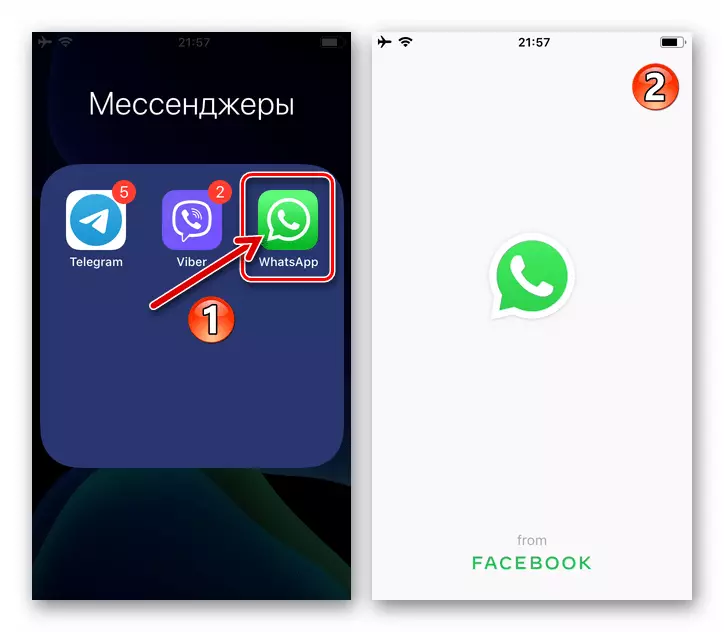
- Để tái bảo hiểm trong trường hợp thất bại bất ngờ, sao lưu tích lũy trong quá trình sử dụng mã định danh hiện tại trong các cuộc trò chuyện thông tin.
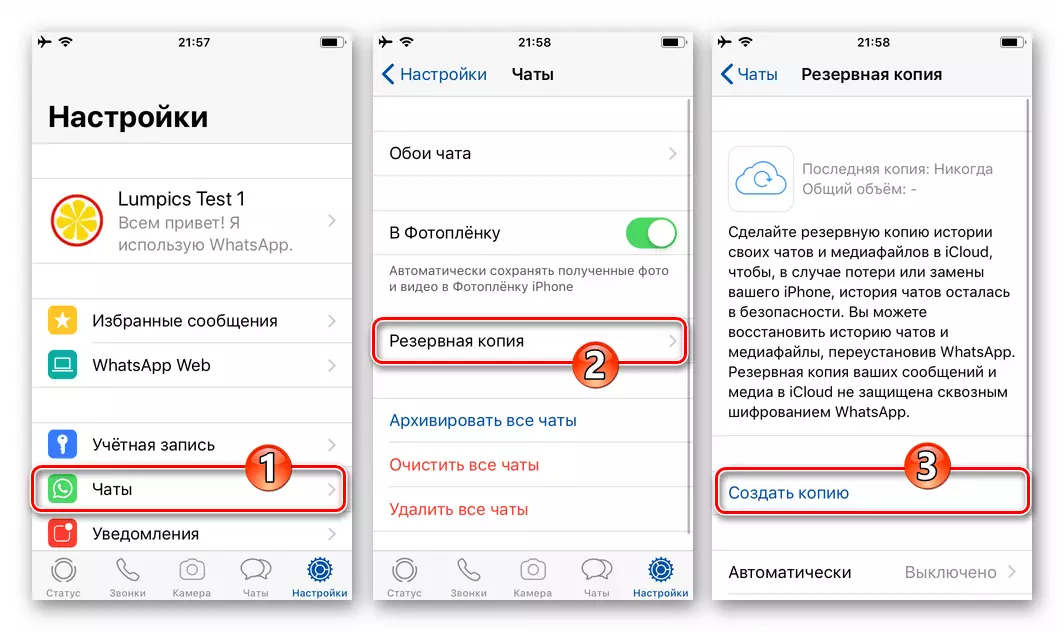
Đọc thêm: Sao lưu dữ liệu trong WhatsApp cho iPhone
- Mở "Cài đặt" Whatsapp, nhấn vào biểu tượng cực bên phải ở dưới cùng của màn hình chính của chương trình. Tiếp theo, đi đến phần "Tài khoản" và nhấp vào tùy chọn "Thay đổi số".

- Nhấp vào "Tiếp theo" ở góc trên bên phải của màn hình được hiển thị với thông tin về việc sử dụng chức năng đang được xem xét. Bây giờ hãy nhập mã định danh vào mã định danh và sau đó là một số mới cho lần thứ hai đến lần đầu tiên trên điểm số. Sau khi hoàn thành dữ liệu, hãy nhấn "Tiếp theo" ở trên cùng bên phải.
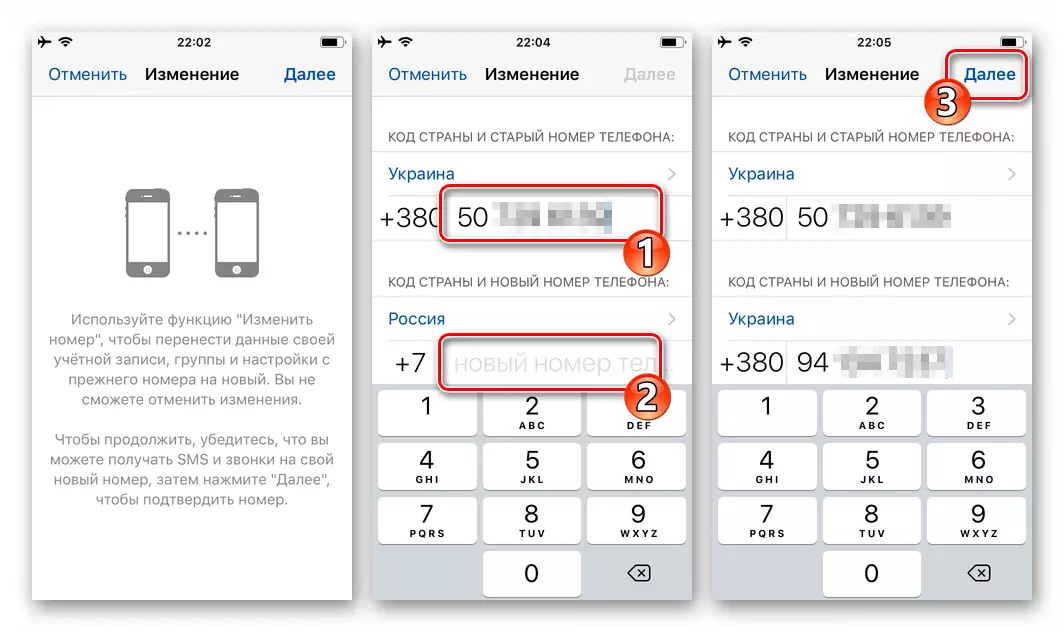
- Bây giờ, nếu cần, hãy kích hoạt công tắc "Thông báo liên hệ" - Tùy chọn này cung cấp khả năng tự động gửi cá nhân hoặc tất cả người dùng khỏi sổ địa chỉ của bạn về thông báo trường hợp của bạn vào định danh WhatsApp.
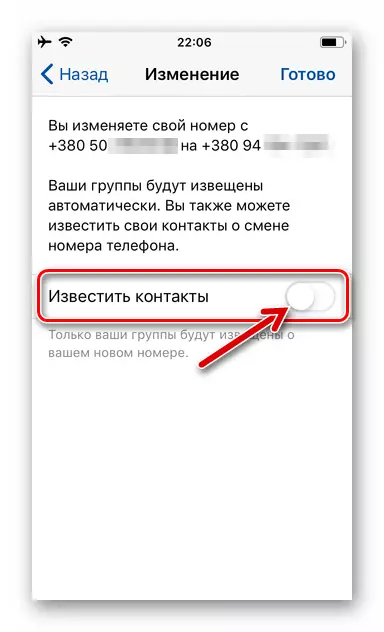
Trong danh sách mở ra, bạn có thể chọn hoàn toàn tất cả các mục trong "Danh bạ"; Chỉ những người mà phòng trò chuyện mở cửa; Chỉ định địa chỉ thông báo cá nhân, chạm vào "thiết lập". Chọn các đối tác quan trọng, nhấn "Sẵn sàng."
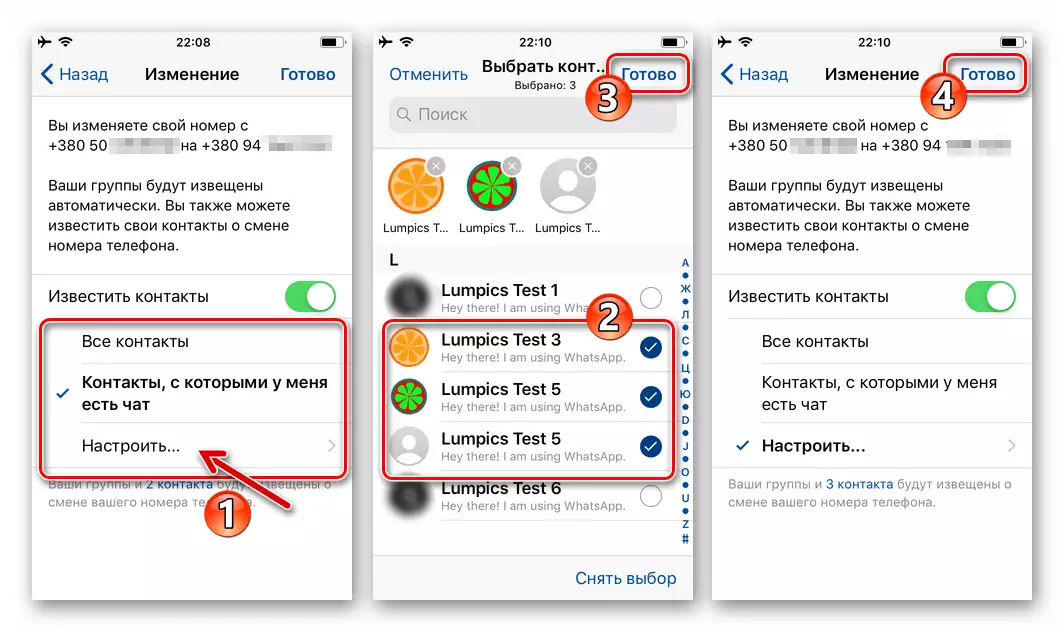
- Xác nhận lòng trung thành của 4 trong số các đề xuất này được nhập trong bước 4 của các khuyến nghị này một lần nữa, chạm vào "Có" trong Truy vấn của hệ thống. Tiếp theo, mong đợi một biên nhận SMS để chứa kết hợp bí mật gồm 6 chữ số mà bạn cần cung cấp trình nhắn tin bằng cách nhập bàn phím ảo trên màn hình được hiển thị bởi nó.
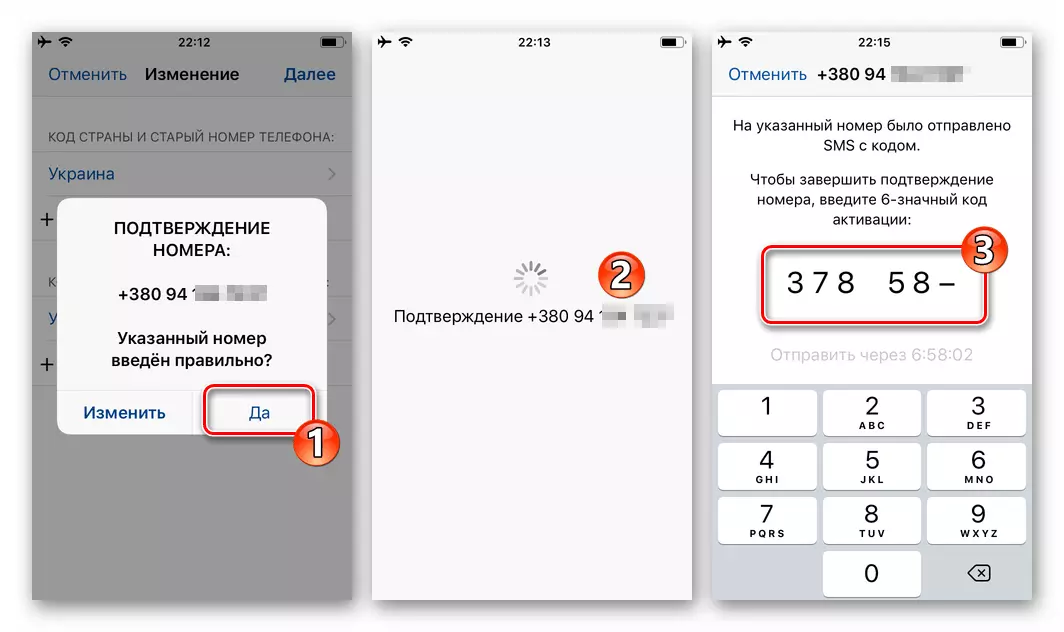
- Sau khi thực hiện các hướng dẫn trước đó, hãy đợi vài giây - sau khi hoàn thành việc kiểm tra mã WhatsApp sẽ chứng minh thành công xác nhận của toàn bộ cửa sổ được mô tả, nơi bạn cần nhấn "OK".
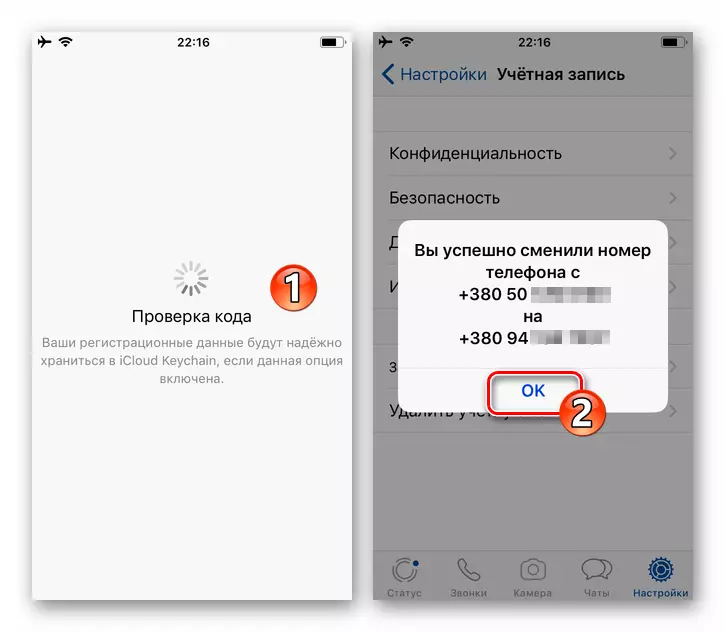
- Về sự thay đổi định danh này trong Messenger Vatsap với iPhone đã hoàn tất. Ngoài ra, đảm bảo tính hiệu quả của nó bằng cách mở màn hình với dữ liệu của hồ sơ của riêng bạn, như được mô tả trong tài liệu tham khảo sau.
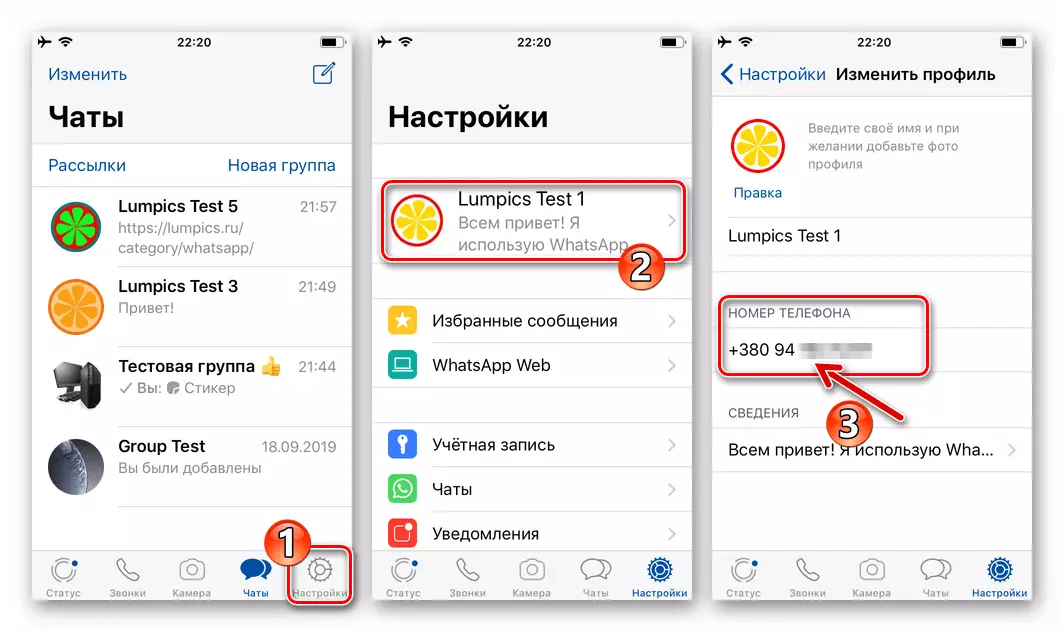
Đọc thêm: Cách xem số WhatsApp của bạn với iPhone
Ngoài ra. Whatsapp cho Windows.
Nếu không chỉ có một thiết bị di động để tham gia vào hệ thống, mà còn là một PC, sau khi thay thế số, bạn cần chú ý một chút. Nếu một phiên trong VATSAP đã được mở tại "Big Brother" trước khi hoạt động, trong quá trình chuyển đổi sang số phiên mới sẽ bị dừng và máy khách cho Windows bị vô hiệu hóa. Để tiếp tục việc sử dụng "clone" của trình nhắn tin trên máy tính, cần phải đăng nhập lại vào nó - quét mã hiển thị bằng ứng dụng bằng điện thoại thông minh.
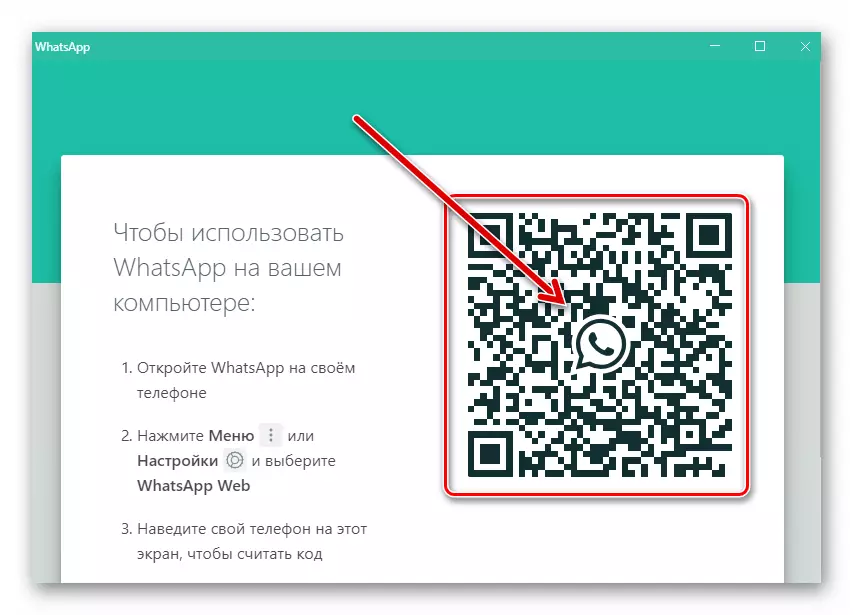
Đọc thêm: Quét mã QR để kích hoạt phiên bản máy tính để bàn hoặc phiên bản web của trình nhắn tin WhatsApp
Sự kết luận
Trong sự độc lập về lý do tại sao nhu cầu chuyển sang một số mới trong WhatsApp, nhờ chức năng chuyên biệt được cung cấp trong trình nhắn tin, toàn bộ hoạt động được thực hiện rất nhanh và dễ dàng cả hai với điện thoại thông minh Android và với iPhone.
- Mở ứng dụng Vatsap trên một thiết bị "robot xanh" tuyệt đẹp.
